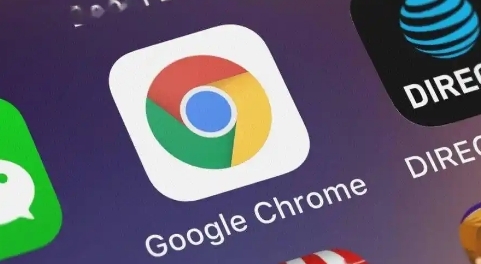教程详情

打开Chrome浏览器并准备标签页。确保已经启动程序且打开了至少两个需要同时查看的网页标签,这是实现分屏的基础条件。若尚未添加足够数量的标签页,可先点击地址栏旁的加号新建所需页面。
使用内置拖拽方式创建基础分屏。用鼠标左键按住某个标签页不放,将其向左或向右拖动至屏幕边缘附近,当指针靠近边界时浏览器会自动生成新的独立视窗区域。松开按键后该标签即分离出来与原窗口形成左右并排布局,用户可通过拖动边缘进一步调节两侧窗口的大小比例以适应不同内容展示需求。
安装扩展工具增强分屏灵活性。访问Chrome应用商店搜索名为Splitview for Chrome的插件并进行安装。完成部署后点击工具栏上的拼图图标找到该扩展,启动后能在界面中选择多种预设比例如3:7、4:6或5:5等,还支持将常用布局保存为书签以便快速调用。此方法尤其适合需要精确控制显示区域的复杂场景。
合并已分开的窗口恢复单屏模式。将鼠标移至任意分屏窗口的顶部边缘区域,按住左键向下拖动即可将两个独立视窗重新整合为完整的全屏显示状态。该操作可随时撤销分屏设置回归常规浏览模式。
通过上述步骤逐步操作,通常可以有效掌握Chrome浏览器多窗口分屏功能的使用方法。每次修改设置后建议立即测试效果,确保新的配置能够按预期工作。